Inhalte des Artikels: Springe durch Klick auf das Thema direkt zum jeweiligen Absatz.
So findest du zur Liste deiner Maßnahmen
Gehe von der Startseite über Applikationen > Activity > Maßnahmen. Hier findest du die Übersicht über eingegangene Fördermaßnahmen.
Hinweis: Die Maßnahmen sind immer vorgefiltert nach dem aktuellen Jahr.
Filter nutzen und Fördermaßnahmen gezielt finden
In der Übersicht über alle deine Maßnahmen findest du auf der linken Seite die Filter. Mit ihnen kannst du die Ansicht deiner Fördermaßnahmen gezielt einschränken. So findest du schneller die Einträge, die für dich relevant sind.
Überblick über die Filter
Zeitraum
Wähle einen bestimmten Zeitraum, um nur die Maßnahmen zu sehen, die in diesem Zeitfenster liegen.
Suche
Gib einen Begriff ein, um gezielt nach Fördermaßnahmen zu suchen.
Komplexe Filter
Nutze diese Funktion, wenn du individuelle Filterbedingungen selbst anlegen möchtest. Klicke dafür auf Komplexe Filter hinzufügen. Es öffnet sich ein Fenster, wo du dem Filter einen Titel geben kannst. Weiter unten kannst du unter Weiteren Filterausdruck hinzufügen eine neue Filterbedingung individuell anlegen.
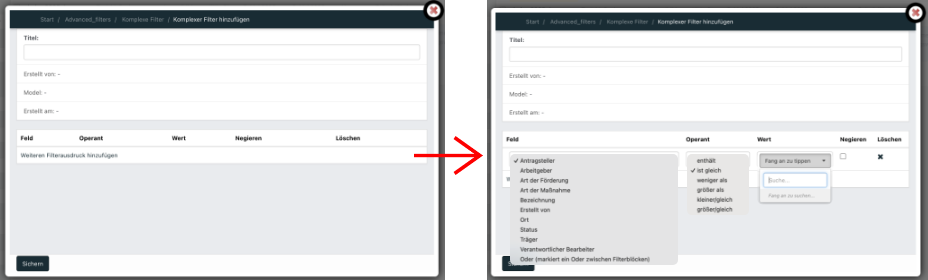
Erstellt am
Begrenze die Ansicht auf Maßnahmen, die in einem bestimmten Zeitraum erstellt wurden.
Letzte Änderung
Filtere auf Maßnahmen, die zuletzt in einem bestimmten Zeitraum geändert wurden.
Verantwortliche Bearbeiter
Zeigt nur Maßnahmen an, die von einer bestimmten Person betreut werden.
Erstellt von
Filtere nach dem Benutzer, der die Maßnahme ursprünglich erstellt hat.
Träger
Wähle hier den Träger aus, für den die Maßnahme gilt.
Jahr des Maßnahmenbeginns
Zeigt nur Maßnahmen, die in einem bestimmten Jahr gestartet sind.
Antragsteller
Filtere nach dem Antragsteller der Maßnahme.
Status
Zeigt Maßnahmen nach ihrem aktuellen Bearbeitungsstand, z. B. Neu, Antrag bewilligt oder Mahnung.
Art der Maßnahme
Eingrenzung nach der Art der Fördermaßnahme, z. B. Schulmaßnahme, Bildungsfahrt oder Konferenz.
Art der Förderung
Auswahl nach Förderart, z. B. Wallfahrt, Teilnahme an Veranstaltung [Name] oder Bildung.
Sind Dateiuploads vorhanden?
Filtert nach Maßnahmen, zu denen Dateien hochgeladen wurden oder nicht.
Im Archiv
Bestimme, ob archivierte Maßnahmen angezeigt werden sollen. Über die Aktionen links unten kannst du Maßnahmen ins Archiv verschieben oder zurückholen.
Online-Abrechnung abgelaufen
Zeigt die Maßnahmen an, wo die Frist für die Online-Abrechnung bereits vorbei ist.
Erinnerungsfrist abgelaufen
Filtert Maßnahmen danach, ob die gesetzte Erinnerungsfrist überschritten wurde.
4-Augen-Prinzip
Zeigt, ob und für welche eine Maßnahme das 4-Augen-Prinzip angewendet wurde.
Aktionen für Fördermaßnahmen nutzen
Die Aktionen
Neben den Filtern kannst du auch verschiedene Aktionen ausführen, entweder einzeln oder gestaffelt.
Die Aktionen

Ausgewählte Maßnahmen löschen
Entfernt die markierten Maßnahmen dauerhaft. Es gibt keinen Papierkorb, falls du etwas wiederherstellen möchtest.
Verwendungsnachweis
Lädt den Verwendungsnachweis für die ausgewählten Maßnahmen herunter. Aber nur, wenn die Bearbeitung vollständig abgeschlossen ist.
Ausgewählte Maßnahmen ins Archiv verschieben
Verschiebt die markierten Maßnahmen in das Archiv, damit sie nicht mehr in der aktiven Übersicht erscheinen.
Ausgewählte Maßnahmen aus dem Archiv zurückholen
Stellt archivierte Maßnahmen wieder her, sodass sie in der aktiven Übersicht sichtbar sind.
Auswertung der ausgewählten Maßnahmen herunterladen (Excel, .xlsx)
Exportiere dir eine Excel-Liste mit allen Daten zu den ausgewählten Maßnahmen.
Auswertung der Einnahmen und Kosten der abgeschlossenen Maßnahme herunterladen (Excel, .xlsx)
Exportiere dir eine Excel-Tabelle mit den Finanzdaten abgeschlossener Maßnahmen.
Sonderurlaube (Excel, .xlsx)
Erstellt eine Übersicht in Excel zu Sonderurlauben im Excel-Format.
Teilnehmerliste (PDF)
Lädt ein PDF mit allen Teilnehmenden der ausgewählten Maßnahmen herunter.
Ausgewählte Maßnahmen genehmigen
Gibt die markierten Maßnahmen offiziell frei.
Genehmigung von ausgewählten Maßnahmen zurückziehen
Hebt eine erteilte Genehmigung auf.
Vorgangsakten von ausgewählten Maßnahmen erstellen (PDF/ZIP)
Erstellt eine vollständige Akte als PDF oder ZIP-Datei mit allen relevanten Unterlagen.
Ausgewählte Objekte bearbeiten
Öffnet die Möglichkeit, mehrere Maßnahmen gleichzeitig zu bearbeiten.
Mandant der Maßnahme ändern
Weist die ausgewählten Maßnahmen einem anderen Mandanten zu.